2018年12月6日にWordPress5.0が公開されました
アップデート(更新)を促す通知も来ているので早速アップデートをしてしまった人も多いと思います
ご存知の通り今回のアップデートでは投稿の編集画面が大幅に変更になっています
慣れてしまえば問題ないかもしれませんが、とりあえず元の編集画面に戻したいという人も多いはず
そこで今回は簡単に編集画面をアップデート前に戻す方法を紹介します
編集画面を5.0へのアップデート前に戻す方法
戻す方法はとても簡単です
実はアップデートが完了後の画面を下まで見ると記載されているようですが(自分は見落としました・・・)、「Classic Editor」というプラグインを使うだけで元の編集画面に戻すことができます
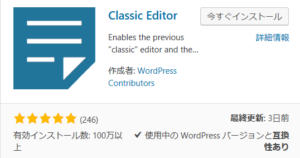
下記の要領で「Classic Editor」をインストールと有効化をします
- プラグインの新規追加画面を開く
- 「Classic Editor」を検索(新規追加画面を開くと検索しなくても表示されているかもしれません)
- 「今すぐインストール」をクリック
- 「有効化」をクリック
有効化を済ませたら投稿編集画面を開いてみて下さい。以前の編集画面に戻っていると思います
「Classic Editor」の設定
「Classic Editor」の設定は通常のプラグインとは違い、「WordPressの管理画面」→「設定」→「投稿設定」で設定することになります
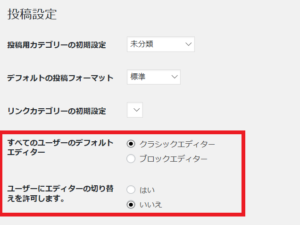
このプラグインに関係する設定は赤枠で囲んだ2項目だけです
◆ すべてのユーザーのデフォルトエディター
この項目で編集画面を5.0のアップデート前にするかアップデート後にするかを選択できます
- クラッシクエディター:アップデート前の編集画面
- ブロックエディター:アップデート後の編集画面
◆ ユーザーにエディターの切り替えを許可します
この項目で「はい」を選択すると投稿の一覧画面などで「クラシックエディター」と「ブロックエディター」のどちらを使用するか選択することができるようになります

新規投稿ではデフォルト設定で選んだ方が優先されるので、慣れるために新しい画面を時々使ってみようという人は「はい」にしておいた方が良いでしょう
まとめ
今回はWordPress5.0へのアップデート後に投稿編集画面をアップデート前の画面に戻す方法を紹介しました
現状ではテーマやプラグインが新しいバージョン(5.0)に対応していないものも多いと思うので、当面はアップデート前のクラシック画面を使用していくのが良いと思います
ただこのプラグインもいつまで使えるかは分からないので(今のところ2021年末まで)、様子をみながら少しづつで慣れていくしかないかもしれませんね


